PS4は、さまざまなビデオアプリが簡単にダウンロードできて、すぐに使えるのですごく便利なゲーム機です。
今回は、プレイステーションVR(以下PSVR)の「シネマティックモード」で【Amazonプライムビデオ】を体験したので感想レビューや、やり方などを書いていきます。
PSVRのシネマティックモードについては下の記事でご覧ください。

PSVRでプライムビデオを観る準備
視聴するまでの手順は以下になります。
- Amazonnプライム会員へ登録
- PS4へアプリをダウンロード
Amazonnプライム会員へ登録
まず視聴前に、30日間無料体験でアマゾンプライム会員に登録しました。体験中いつでもキャンセルできるサービスです。
アカウント持ってれば、プライム会員登録も簡単にできます。無料体験中にキャンセル忘れても、月額500円(税込)という低価格なので安心です。
アマゾンアカウントはほとんどの方は登録済だと思いますので登録方法は飛ばします。
まだ登録してない方は、アマゾンプライムの公式から登録可能です。
公式:Amazon
これで、プレイム会員特典対象の映画やドラマ、アニメなどが見放題になります。
PS4へプライムビデオアプリをダウンロード
PS4に「プライムビデオ」のアプリをダウンロードします。もちろんアプリは無料ダウンロードです。
まず、PS4のホーム画面から「PSストア」を開きます。
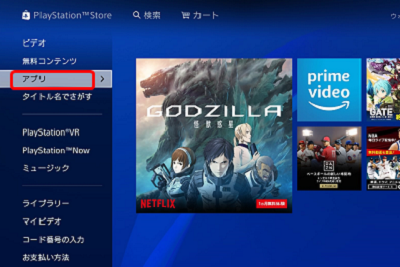
左側のメニューから「アプリ」選択します。
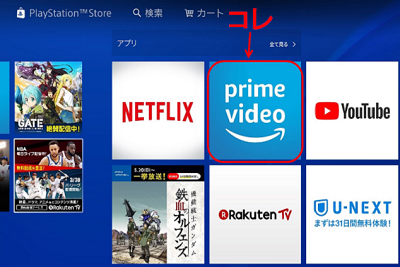
コレが示す「prime video」を選択する。

「ダウンロード」を選択する。ダウンロードは環境によりますが、2〜3分くらいでしょうか。
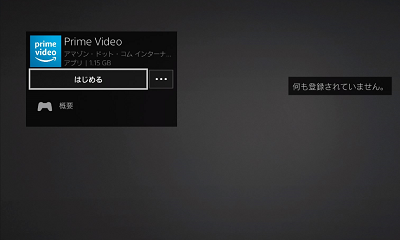
「はじめる」を選択する。
このあと、アプリが起動し会員情報入力画面へ。
入力後、Amazon会員情報とアプリが同期され、無料体験の見放題を視聴できます(スクリーンショットが撮れないページでしたので、画像ありません)。
これで、PSVRでプライムビデオを視聴する準備は完了です。
プライムビデオをPSVRで観る体験
まずは、シネマティックモードの画面は大サイズモードで観てみました。音量も大きめに設定しました。
画面がでかく迫力があるし、音を大きくしているせいか臨場感があり映画館の最前列で観ているような感覚です。
結果
2時間くらいを大サイズモードで観ると疲れます‥。最初は凄く迫力がありイイ感じなんですが首が辛いです。映画館と一緒で、最前列は疲れます。
長時間の映画とかは、小サイズモードがオススメかもしれません。小サイズモードは、映画館でスクリーンを見下ろしている感じなので観やすいし疲れません。映画何本でも観れそうな気がします。
なので、プライムビデオを思う存分楽しむなら、PSVRのシネマティックモード画面サイズは「小サイズモード」がオススメです!
(迫力のあるシーンを10分くらい観るなら、大サイズモードがいいです‥。私はいつも大サイズ推しです‥。)
PSVRでプライムビデオを観る注意点
実際に視聴した感想などを紹介します。
大画面で大満足!臨場感がハンパない!
本当に大画面で観ている感覚で視聴できます。音声も加わり臨場感が凄いです。
私はそんなに映画を観る方ではなかったのですが、かなり観るようになりました。
視界に映像以外が入らない、他の音が聞こえないことにより、かなり映画に集中できます。
PSVRを装着したまま寝てしまう
映画館のような空間といっても実際は家の中なので、好きな姿勢で映像を観ることができます。
例えば、横になりながら視聴することも可能です。映画館のような大画面を横になりながら視聴できます。
皆さんも経験はないでしょうか?なぜか映画に集中すればするほど眠くなってしまうのです…。
PSVRを着けたまま寝てしまうと、目覚めたとき必ずどこか痛くなってるので、眠くなったら視聴を止めてPSVRを外して寝ましょう。
プライムビデオは、停止した位置から次回再生できるので寝ながら所々観るより、そのシーンで止めて寝てしまった方が便利です。
PSVRのレンズがくもる
鼻息なのか、涙なのか?長時間PSVRを着けていると、レンズのくもりが気になります。これは、くもり止めを使わないと防げません。予め準備した方がストレスなく視聴できます。
私が使ってるくもり止めは「くもり止めクロスVR」という、拭くだけでくもり止め効果があるものです。液体タイプは機器なので使いたくなかったのでこれを使ってます。
詳しくは関連記事をご覧ください。

まとめ:プライムビデオをPSVRで観る
今回はPSVRの「シネマティックモード」で「Amazonプライムビデオ」を体験しましたが、自分だけのルームシアターという感じでとても満足でした。
また、アマゾンプライム会員はビデオ以外にも、さまざまな特典があるので登録して損はないと思いました。無料体験中にキャンセルもできるので30日間は利用してみます。
そして、PS4のアプリはPS4さえあれば何でも観れてしまうくらいの充実です。PSVRの使い道を広げることができます。
PSVRを買ったけど使え…とならないようにドンドン充実してもらいたいですし、これからどんなアプリが出るのか楽しみです。
